Как использовать карту Google на сенсорном экране Теслы?
Мы можем разыграть приложение Google Map на большой сенсорный экран Tesla во время вождения, и даже можем даже манипулировать приложением Google Map на сенсорном экране Tesla.
Получить больше деталей?
Присоединяйтесь к нашемуDiscord
1. Подготовка
2. Включите горячую точку Wi -Fi вашего телефона
Мы должны включить горячую точку Wi-Fi, потому что мы используем, чтобы передавать данные между телефоном и Tesla EV. Затем убедитесь, что Tesla EV подключен к горячей точке Wi-Fi вашего телефона.
Важно !!! Опция "Remain connected in Drive" должен быть проверен.
 </p>
</p>
3. Конфигурация вTesla Display приложение

ОткройTesla Display приложение и нажмите на вкладку «Настройка». Настоятельно рекомендуется установить “Control on touchscreen” Опция проверена. Когда он проверяется, мы можем манипулировать приложением Google Map непосредственно на сенсорном экране Tesla.
4. Зеркало с сенсорным экраном Теслы

После настройки нажмите кнопку «Пуск»Tesla DisplayПолем Выбирать “Phone screen when driving” Полем Через мгновение экран телефона начинает зеркально. Затем откройте веб -браузер Tesla EV, доступ к URLhttps://td9.cc:7777Полем Теперь мы можем увидеть экран телефона в веб -браузере.
5. Использование приложения Google Map
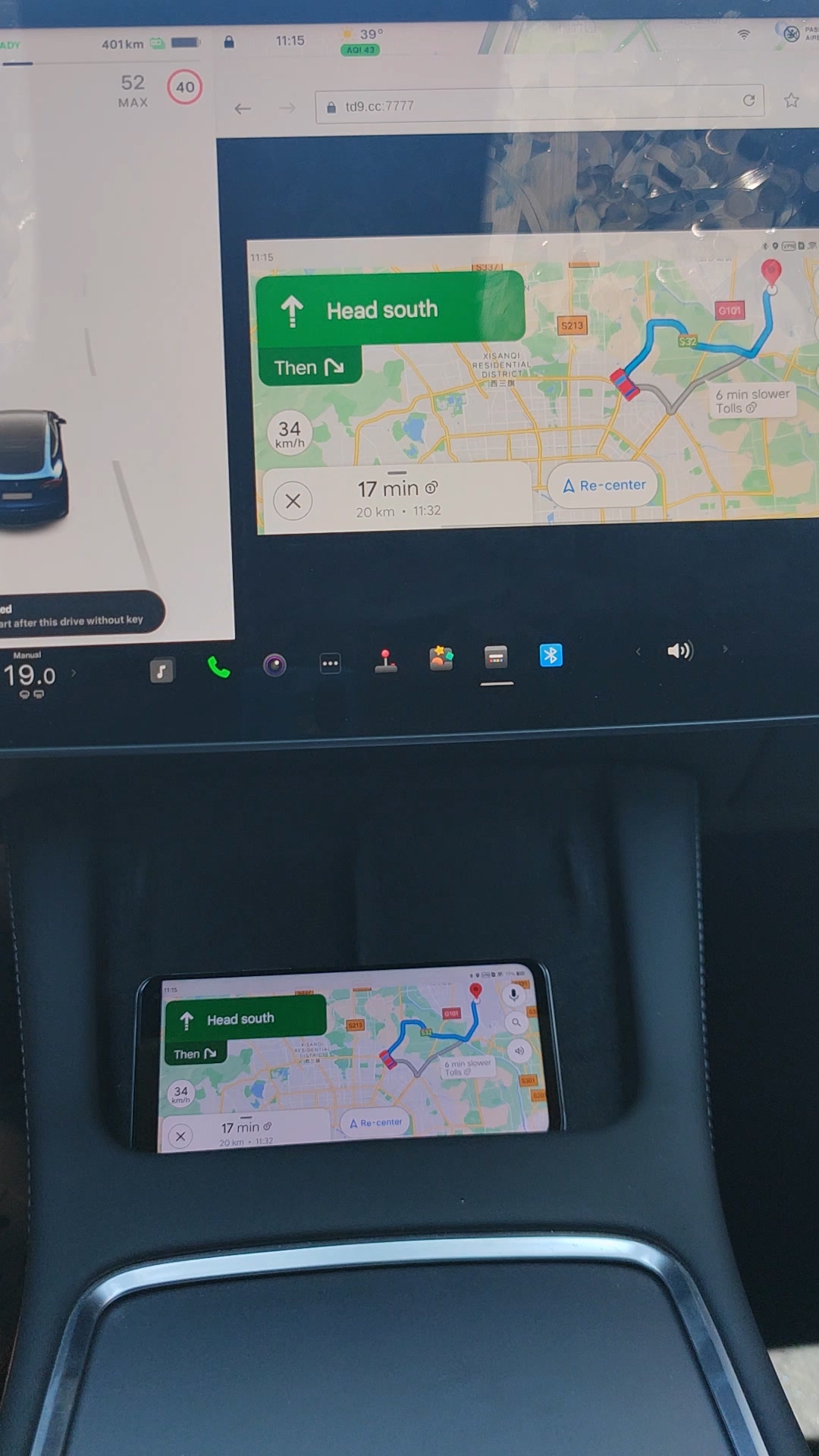
Теперь мы открываем приложение Google Map в телефоне, и мы видим, что приложение Google Map подходит на сенсорный экран Tesla. Затем мы можем установить место назначения в приложении Google Map.
6. О звуке
Убедитесь, что Bluetooth включен в телефон и подключен к Tesla EV. Установите источник звука Tesla на Bluetooth. Тогда мы можем услышать сигнал предупреждения о карте Google от динамиков Теслы.

